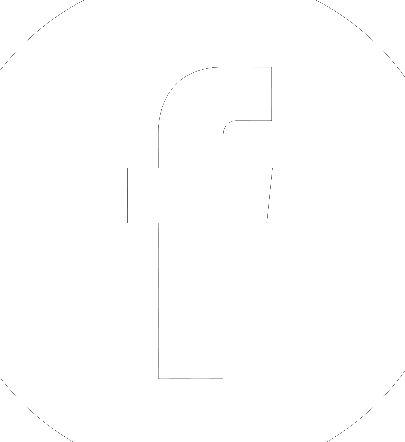CÔNG TY TNHH THƯƠNG MẠI CAO KHOA
CÔNG TY TNHH THƯƠNG MẠI DỊCH VỤ CAO KHOA
Máy in báo lỗi không có hộp mực khiến việc in ấn chậm tiến độ công việc, đặc biệt là khi cần in tài liệu quan trọng. Từ đó gây ảnh hưởng đến trải nghiệm của khách hàng. Bài viết dưới đây của Máy In UV Cao Khoa sẽ giúp bạn có thêm thông tin về vấn đề này.
Khi máy in báo lỗi không có hộp mực, việc xác định nguyên nhân và khắc phục lỗi là rất cần thiết để giúp bạn xử lý vấn đề này.

Bạn hãy thực hiện theo 6 bước như sau:
Bước 1: Kiểm tra hộp mực
Bạn cần kiểm tra để đảm bảo hộp mực lắp chuẩn và đúng cách.
Ngoài ra, bạn có thể tháo ra và lắp lại hộp mực để chắc chắn hơn.
Bước 2: Thay hộp mực mới
Nếu hộp mực đã cạn hoặc hết mực, bạn cần thay bằng hộp mực mới. Đảm bảo rằng hộp mực tương thích với máy in UV của bạn.
Bước 3: Kiểm tra cảm biến
Cảm biến hộp mực bên trong máy in có thể bị bụi hoặc lỗi. Chính vì thế, bạn hãy thử làm sạch cảm biến hoặc kiểm tra xem có bị hỏng không.
Bước 4: Khởi động lại máy in
Tắt máy in, chờ vài giây và bật lại. Đôi khi việc khởi động lại có thể giúp máy in nhận diện hộp mực.
Bước 5: Cập nhật phần mềm/driver
Đảm bảo rằng bạn đang sử dụng phiên bản driver mới nhất cho máy in. Cập nhật phần mềm giúp giải quyết một số vấn đề.
Bước 6: Liên hệ với dịch vụ hỗ trợ máy in báo lỗi không có hộp mực
Nếu các bước trên không giải quyết được vấn đề, bạn cần hãy liên hệ Cao Khoa để được tư vấn thêm.
Lưu ý: Để giảm thiểu khó khăn, bạn thường xuyên kiểm tra tình trạng hộp mực và thực hiện bảo trì cho máy in. Ngoài ra, bạn nên chuẩn bị sẵn hộp mực dự phòng, và đây cũng là cách giúp giảm bớt gián đoạn khi quá trình in ấn gặp phải vấn đề này.

Máy In UV Cao Khoa hy vọng những bước trên sẽ giúp bạn khắc phục vấn đề máy in bị báo lỗi không nhận được hộp mực nhanh chóng nhất!